اتصال تلفن خود به تلویزیون چندین مزیت دارد، از جمله توانایی پخش جریانی نمایشها یا فیلمهای مورد علاقه خود مستقیماً از تلفن. اگر اهل سنت هستید ( منظور سنت قدیمی است)، میتوانید اندروید خود را با کابلهای HDMI قدیمی و مبدلی برای پورت میکرو یواسبی گوشی خود به تلویزیون وصل کنید. اگر ترجیح میدهید بهصورت بیسیم به تلویزیون خود وصل شوید، میتوانید از یک USB Chromecast استفاده کنید. با همیاب24 همراه باشید تا با نحوه اتصال اندروید به تلویزیون آشنا شوید.
نحوه اتصال گوشی اندروید به تلویزیون
برای اتصال یک دستگاه اندروید به تلویزیون، شما میتوانید از چند روش مختلف استفاده کنید. در زیر، دو روش اصلی را برای اتصال اندروید به تلویزیون توضیح دادهام:
استفاده از مبدل کابل HDMI

یک مبدل میکرو USB به HDMI بخرید. درگاه شارژ تلفن شما که به عنوان خروجی میکرو USB نیز شناخته میشود. تلویزیون خود به طور پیش فرض، نمیتواند از همان کابلی که رابط دارد پشتیبانی کند. بنابراین باید یک مبدل خریداری کنید.
قبل از خرید مطمئن شوید که دستگاه شما با کابل انتخابی شما سازگار است. میتوانید این کار را با تایپ نام دستگاه و نام کابل در موتور جستجو و بررسی نتایج انجام دهید.
1. اگر در حال حاضر کابل HDMI ندارید، همین الان یک کابل بخرید.
2. انتهای کوچک مبدل را به Android خود وصل کنید. این باید در درگاه شارژ در پایین تلفن شما قرار گیرد.
3. کابل HDMI خود را به مبدل خود وصل کنید. کابل HDMI شما در طرف مقابل مبدل قرار میگیرد.
4. کابل HDMI را به تلویزیون خود وصل کنید. پورت(های) HDMI تقریباً ذوزنقهای شکل باید در پشت تلویزیون شما باشد. درگاههای HDMI معمولاً عبارت “HDMI” را دارند. در کنار آنها چاپ شده است.
توجه داشته باشید که کدام ورودی در زیر درگاه HDMI فهرست شده است (به عنوان مثال، ویدئو 3).
مبدل شما ممکن است دارای کابل برق USB باشد. اگر تلویزیون شما در نزدیکی پورت HDMI درگاه USB قابل دسترسی ندارد، میتوانید کابل برق USB را به واحد شارژر Android خود وصل کنید.
6. ورودی تلویزیون خود را به درگاه HDMI مربوطه تغییر دهید. نحوه انجام این کار به مدل تلویزیون شما بستگی دارد، اما معمولاً میتوانید با فشار دادن دکمه ” ورودی” دکمه در بالا یا کنار تلویزیون شما است؛ این کار را انجام دهید.
7. منتظر بمانید تا صفحه Android شما نمایش داده شود. اگر بعد از چند ثانیه نمایشگر Android خود را در تلویزیون خود مشاهده نکردید، ممکن است مجبور شوید دستگاه خود را مجددا راه اندازی کنید.
راستی قبل از هر چیز یه سوال!! گوشیت اصلیه؟ مطمئنی تقلبی نیست؟!! اگر میخواهی از تقلبی، مفقودی یا سرقتی نبودن گوشیت مطمئن بشی فقط کافیه روی لینک زیر کلیک کنی. در چند ثانیه استعلام کامل گوشیت در اختیارت قرار میگیره
همیاب ۲۴ سامانه دانش بنیان استعلام و ردیابی کالای دیجیتال تحت حمایت معاونت اجتماعی و پیشگیری از وقوع جرم قوه قضاییه
استفاده از تکنولوژی بیسیم (مانند Chromecast):
1. مطمئن شوید که هم یک دستگاه Chromecast و هم برنامه تلفن همراه دارید. برنامه مربوطه همچنین با عنوان “Chromecast” برای دانلود از فروشگاه Google Play در تلفن شما رایگان است.
2. چوب Chromecast (مبدل Chromecast) را به تلویزیون خود وصل کنید. باید در درگاه HDMI تلویزیون شما قرار گیرد.
همچنین باید کابل برق Chromecast همراه را هم به پشت دستگاه و هم به شارژر USB (که باید به پریز برق وصل شود) وصل کنید.
3. برنامه Chromecast را باز کنید.
4. روی Look for New Chromecast ضربه بزنید.
5. از برنامه Chromecast خارج شوید.
6. تنظیمات شبکه خود را باز کنید. این تنظیمات باید در برنامه تنظیمات باشد.
8. برنامه Chromecast را دوباره باز کنید.
10. تأیید کنید که کد روی تلویزیون شما با کد موجود در تلفن شما مطابقت دارد.
11. Chromecast خود را راه اندازی کنید. این شامل فرآیندهای زیر است:
- انتخاب یک کشور
- افزودن نام به Chromecast خود (اختیاری)
- افزودن یک شبکه بی سیم به Chromecast شما
12. برنامهای را باز کنید که از پخش صفحه پشتیبانی میکند. Netflix و YouTube هر دو با این معیار مطابقت دارند.
13. روی نماد پخش صفحه ضربه بزنید. این نماد مستطیلی با یک سری خطوط منحنی در گوشه سمت چپ پایین آن است.
14. روی Chromecast ضربه بزنید. اگر نام Chromecast خود را انتخاب کردهاید، آن نام در اینجا نمایش داده میشود.
15. صبر کنید تا صفحه گوشی شما روی تلویزیونتان ظاهر شود. ممکن است چند ثانیه طول بکشد. هنگامی که صفحه نمایش شما با موفقیت انعکاس یافت، میتوانید از تلفن خود برای توقف موقت، پرش به جلو یا تغییر حجم محتوای خود استفاده کنید.
همچنین اگر میخواهید عمر باتری را حفظ کنید، میتوانید هنگام ارسال محتوا، تلفن خود را قفل کنید.
بیشتر بخوانید: نسخه اندروید گوشیم چند است؟
درنهایت
با کمک روشهای بالا به راحتی میتوانید گوشی اندروید خود را به تلویزیون وصل نمایید. اگر سوال یا نظری دارید یا راهکار بهتری برای اتصال اندروید به تلویزیون را پیشنهاد میدهید؛ برایمان کامنت بگذارید.
منبع : wikihow.com



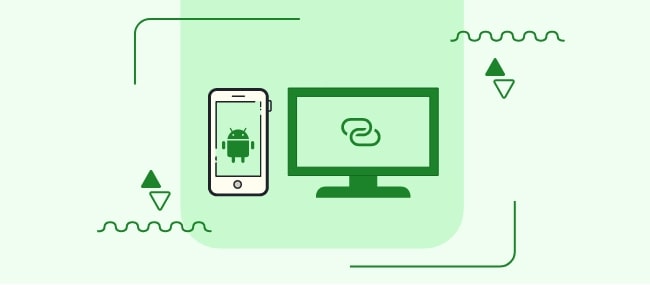










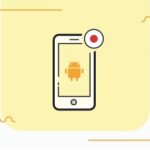
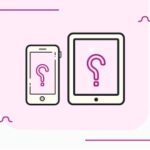
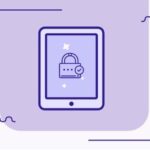





سلام بنظرم توضیحات اصلاً گویا نیست وبرای من که گنگ و نامفهوم بود. کلمه چوب در قسمت ۲کروم کست چه معنایی داره؟البته مشخصه که اشتباه تایپیه،ولی از اونم که بگذریم کلا توضیحات نامفهوم بود ومن چیززیادی دستگیرم نشد
سلام علیرضا عزیز.
چوب Chromecast یک دستگاه کوچک و قابل حمل است که به تلویزیون شما متصل میشود و به شما امکان میدهد محتوای دیجیتال را از دستگاههای تلفن همراه، تبلت یا رایانه شخصی خود به تلویزیون خود پخش کنید. به بیانی دیگر منظور از چوب Chromecast گیرنده Chromecast یا مبدل Chromecast است. اگر سوالی دارید بپرسید تا راهنماییتان کنیم.
درود بر شما
چگونه گوشی موتورولا به تلویزیون وصل کنم
لطفاً راهنمایی کنید
مدل
G52moto
بادانگل
سلام دوست عزیز.
بله، میتوانید گوشی موتورولا Moto G52 خود را به تلویزیون متصل کنید. برای این کار، شما به یک دانگل نیاز دارید که از یک سر برای اتصال به گوشی و از سر دیگر برای اتصال به پورت HDMI تلویزیون استفاده میکند. البته بستگی به نوع تلویزیون شما و ویژگیهای گوشی، نحوه اتصال ممکن است متفاوت باشد. در ادامه چند مرحلهای برای اتصال گوشی به تلویزیون آورده شده است:
بررسی پورت HDMI تلویزیون:
ابتدا مطمئن شوید که تلویزیون شما دارای ورودی HDMI است. اغلب تلویزیونهای مدرن این ورودی را دارا هستند.
خرید دانگل MHL یا HDMI:
اگر گوشی Moto G52 شما از تکنولوژی MHL پشتیبانی میکند، بهتر است یک دانگل MHL بخرید. اگر نه، یک دانگل HDMI معمولی نیز کار خواهد کرد.
اتصال دانگل به گوشی:
دانگل را به پورت USB Type-C گوشی Moto G52 خود وصل کنید. اگر دانگل HDMI است، ممکن است نیاز به یک آداپتور تبدیل USB Type-C به HDMI داشته باشید.
اتصال دانگل به تلویزیون:
دانگل را به ورودی HDMI تلویزیون وصل کنید.
انتخاب منبع ورودی تلویزیون:
روی تلویزیون خود به منوی ورودی (Input) بروید و ورودی HDMI را انتخاب کنید که دانگل به آن وصل شده است.
تنظیمات گوشی:
ممکن است لازم باشد در تنظیمات گوشی، ورودی یا تنظیمات مرتبط با HDMI را تنظیم کنید تا گوشی به درستی به تلویزیون متصل شود.
با انجام این مراحل، شما باید بتوانید محتوای گوشی Moto G52 خود را روی صفحه تلویزیون تماشا کنید. لطفاً به دفترچه راهنمای گوشی Moto G52 خود و دفترچه راهنمای دانگل مراجعه کنید تا دقیقترین و جزئیترین اطلاعات را دریافت کنید.
سلام آیا با این روش میشه گوشی را به تلویزیون های قدیمی سامسونگ وصل کرد یا باید فن آوری خاصی در تلویزیون باشه
سلام حمید عزیز. متاسفانه، روشهای اتصال گوشی به تلویزیون بستگی به ویژگیهای گوشی و تلویزیون و همچنین فناوریهای پشتیبانی شده توسط هرکدام میتواند داشته باشد. اما برخی از تلویزیونهای قدیمی ممکن است از ویژگیهایی مثل HDMI نداشته باشند و به همین دلیل نیاز به روشهای دیگری دارید.
برخی از روشهای اتصال به تلویزیونهای قدیمی ممکن است شامل استفاده از کابلهای تبدیل (مثل کابل AV یا کابل VGA) یا بلوتوث باشد. برخی از گوشیها همچنین از تکنولوژیهای بیسیم مانند Miracast یا Google Cast پشتیبانی میکنند که این امکان را به شما میدهند که بدون نیاز به کابل گوشی خود را به تلویزیون وصل کنید.
برای اطمینان از راهنمایی دقیق، بهتر است به دفترچه راهنمای گوشی خود و ویژگیهای تلویزیون قدیمی خود مراجعه کنید.
با سلام
تلوزیون ما دوو هست
گوشی A24
با وا فای وصل میشوم پس از نیم ساعت اتصال قطع میشود و مجبور میشم تلوزیون را از پریز قطع و وصل کنم تا دوباره نیم ساعت اتصال باش
علت چيست
سلام محمد رضا عزیز.
این مشکل ممکن است از چندین علت باشد. در زیر چند مورد را بررسی میکنیم که ممکن است به حل مشکل شما کمک کند:
تداخل اشیاء بیسیم:
اطمینان حاصل کنید که اطراف گوشی A24 و تلویزیون دوو خود اشیاء بیسیمی نظیر روترهای Wi-Fi، دستگاههای بلوتوث، مایکروویو، و دستگاههای بیسیم دیگر ندارند. این اشیاء ممکن است با سیگنال Wi-Fi گوشی شما تداخل ایجاد کنند و باعث قطع شدن اتصال شود.
بازنگری تنظیمات Wi-Fi:
در تنظیمات Wi-Fi گوشی A24، اطمینان حاصل کنید که تنظیمات انرژی و صرفهجویی در حالتی که گوشی در حال اتصال به تلویزیون است، تنظیماتی را فعال نمیکند. ممکن است این تنظیمات باعث قطع اتصال شود.
نرمافزار و سیستم عامل:
اطمینان حاصل کنید که هر دو دستگاه از آخرین نسخه سیستم عامل و نرمافزار بهرهمند باشند. به روز رسانیهای مرتب سیستم عامل و نرمافزار ممکن است به بهبود پایداری و اتصال کمک کند.
تست با دیگر دستگاهها:
اگر امکانش را دارید، گوشی A24 را با دستگاه بیسیم دیگری تست کنید و تعیین کنید که آیا مشکل همچنان وجود دارد یا خیر. اگر مشکل فقط با تلویزیون دوو وجود دارد، ممکن است مشکل در تلویزیون باشد.
تست با یک شبکه دیگر:
اگر امکانش را دارید، گوشی A24 را با یک شبکه Wi-Fi دیگر تست کنید. این کار ممکن است نشان دهد که آیا مشکل از شبکه خاصی که در آن قرار دارید است یا خیر.
اطلاعات بیشتر:
بررسی وضعیت اتصال Wi-Fi در تنظیمات گوشی A24، اطلاعاتی بیشتر در مورد اینکه چرا اتصال قطع میشود، فراهم کند. ممکن است اطلاعات اضافی درباره پیشرفته بودن این اتصال (مثل IP Address، سرعت انتقال داده و …) در کمک تشخیص مشکل مفید باشد.
اگر با این راهحلها هنوز مشکل حل نشد، ممکن است مشکل در سختافزار یا نرمافزار یکی از دو دستگاه باشد، و برای حل مشکل بهتر است با پشتیبانی تولید کننده تلویزیون یا گوشی تماس بگیرید.
سلام
ممنون از اطلاعات کارآمدی که قرار میدید
میشه نحوه اتصال گوشی سامسونگ آ ۱۲ را لطف کنید
سلام عباس عزیز. رضایت شما باعث افتخار ما است.☘
برای اتصال گوشی سامسونگ Galaxy A12 به تلویزیون، شما میتوانید از چندین روش مختلف استفاده کنید. یکی از روشهای رایج اتصال گوشی به تلویزیون استفاده از کابل HDMI و یا از روشهای بیسیم مانند Chromecast یا Miracast است. در ادامه، نحوه اتصال از هر دو روش را توضیح میدهم:
۱. اتصال با استفاده از کابل HDMI:
مراحل اتصال:
ابتدا یک کابل HDMI بخرید. این کابل دارای یک سر HDMI برای اتصال به تلویزیون و یک سر USB Type-C یا Micro USB برای اتصال به گوشی A12 خواهد بود.
کابل HDMI را به گوشی A12 وصل کنید. اگر گوشی شما از پورت USB Type-C پشتیبانی میکند، احتمالاً نیاز به یک آداپتور تبدیل USB Type-C به HDMI دارید.
سر HDMI کابل را به یکی از ورودیهای HDMI تلویزیون وصل کنید.
روی تلویزیون خود به ورودی HDMI متصل کرده و تنظیمات ورودی تلویزیون را روی HDMI تنظیم کنید.
تنظیمات گوشی:
ممکن است نیاز به تنظیمات بیشتری در گوشی داشته باشید. به تنظیمات گوشی بروید و بخش اتصالها یا نمایش بیسیم را بررسی کنید.
۲. اتصال بیسیم با استفاده از Chromecast یا Miracast:
اتصال با Chromecast:
خرید و نصب Chromecast:
Chromecast را خریداری کرده و به پورت HDMI تلویزیون وصل کنید. سپس Chromecast را به منبع تغذیه USB متصل کنید.
تنظیم Chromecast:
Chromecast را از طریق برنامه Google Home راهاندازی کنید و دستورالعملهای نصب را دنبال کنید.
اتصال به گوشی:
برنامه Google Home را در گوشی A12 خود نصب کرده و به Chromecast متصل شوید.
اتصال با Miracast:
بررسی پشتیبانی گوشی:
اطمینان حاصل کنید که گوشی A12 شما از تکنولوژی Miracast پشتیبانی میکند.
فعالسازی Miracast:
به تنظیمات گوشی بروید، بخش اتصالها یا نمایش بیسیم را باز کنید و Miracast یا Screen Mirroring را فعال کنید.
اتصال به تلویزیون:
روی تلویزیون خود به منوی ورودی بروید و ورودی Miracast یا Screen Mirroring را انتخاب کنید.
در نهایت، هرکدام از این روشها باید به شما این امکان را بدهد که محتوای گوشی A12 را بر روی تلویزیون تماشا کنید. اگر مشکلی پیش آمد، مطمئن شوید که تمام تنظیمات به درستی انجام شده باشند و دستگاهها به درستی به یکدیگر متصل شده باشند.
سلام.ممنون میشم باگوشی a31میخوام به تلویزیون tcl 4k وصل بشم چیکار باید بکنم فیلم ببینم باقابلیت کابل میشه یانه ممنون میشم کسی بگه کمک کنه
سلام ابوذر عزیز.
برای اتصال گوشی Samsung Galaxy A31 به تلویزیون TCL 4K، میتوانید از چندین روش استفاده کنید، از جمله اتصال با کابل HDMI و یا از راههای بیسیم نظیر Chromecast یا Miracast.
برای تماشای فیلم از گوشی Samsung Galaxy A31 به تلویزیون TCL 4K با استفاده از کابل HDMI، میتوانید این مراحل را دنبال کنید:
ابتدا یک کابل HDMI بخرید. این کابل دارای یک سر HDMI برای اتصال به تلویزیون و یک سر USB Type-C یا Micro USB برای اتصال به گوشی A31 خواهد بود.
کابل HDMI را به گوشی A31 وصل کنید. اگر گوشی شما از پورت USB Type-C پشتیبانی میکند، احتمالاً نیاز به یک آداپتور تبدیل USB Type-C به HDMI دارید.
سر HDMI کابل را به یکی از ورودیهای HDMI تلویزیون وصل کنید.
روی تلویزیون به ورودی HDMI متصل کرده و تنظیمات ورودی تلویزیون را روی HDMI تنظیم کنید.
ممکن است نیاز به تنظیمات بیشتری در گوشی داشته باشید. به تنظیمات گوشی بروید و بخش اتصالها یا نمایش بیسیم را بررسی کنید.
با این کار، محتوای گوشی A31 شما باید بر روی تلویزیون TCL 4K نمایش داده شود. در صورتی که تلویزیون دارای ویژگی MHL یا Mobile High-Definition Link است (که بسیاری از تلویزیونهای 4K از آن پشتیبانی میکنند)، این روش بهتر عمل خواهد کرد.